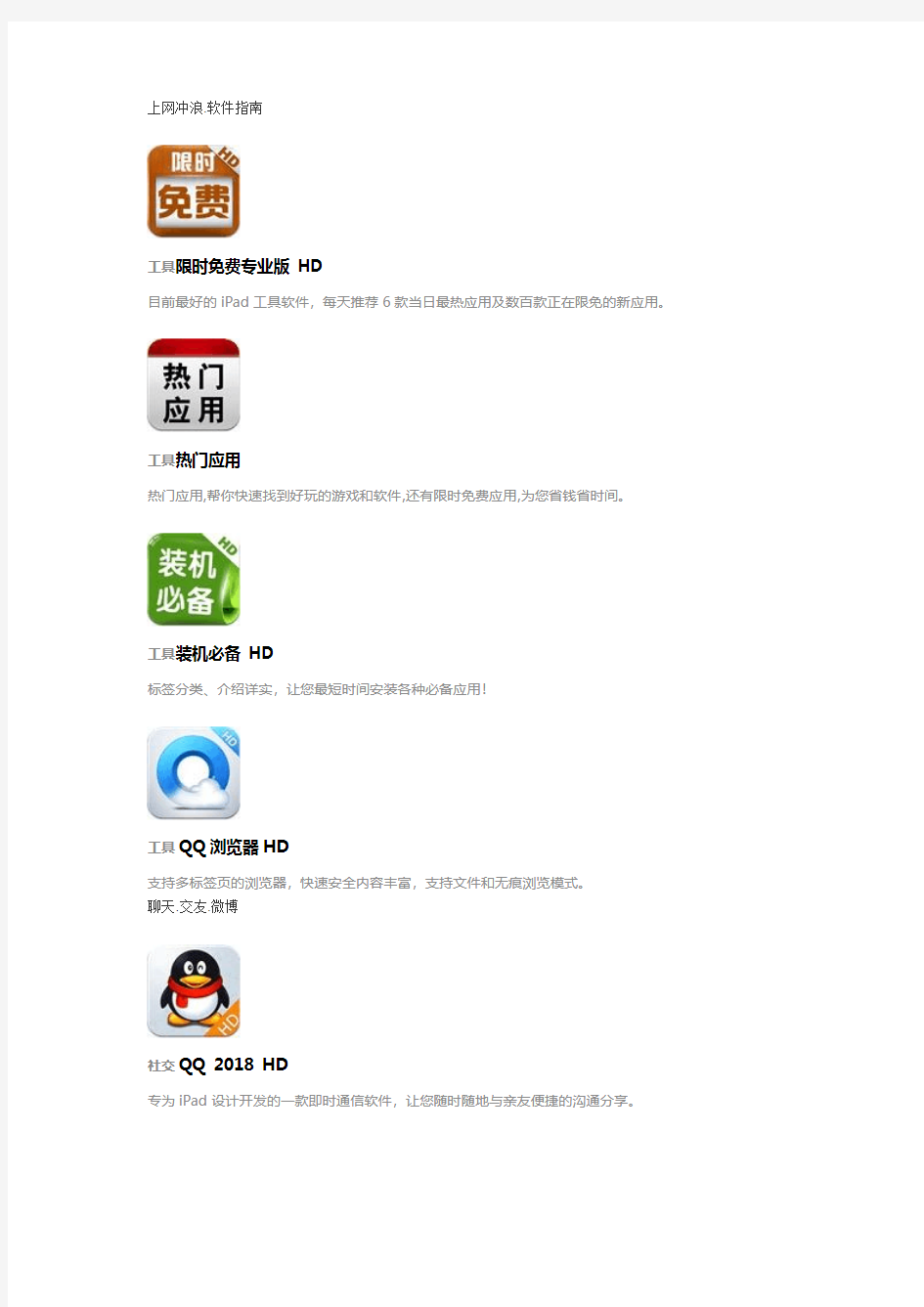
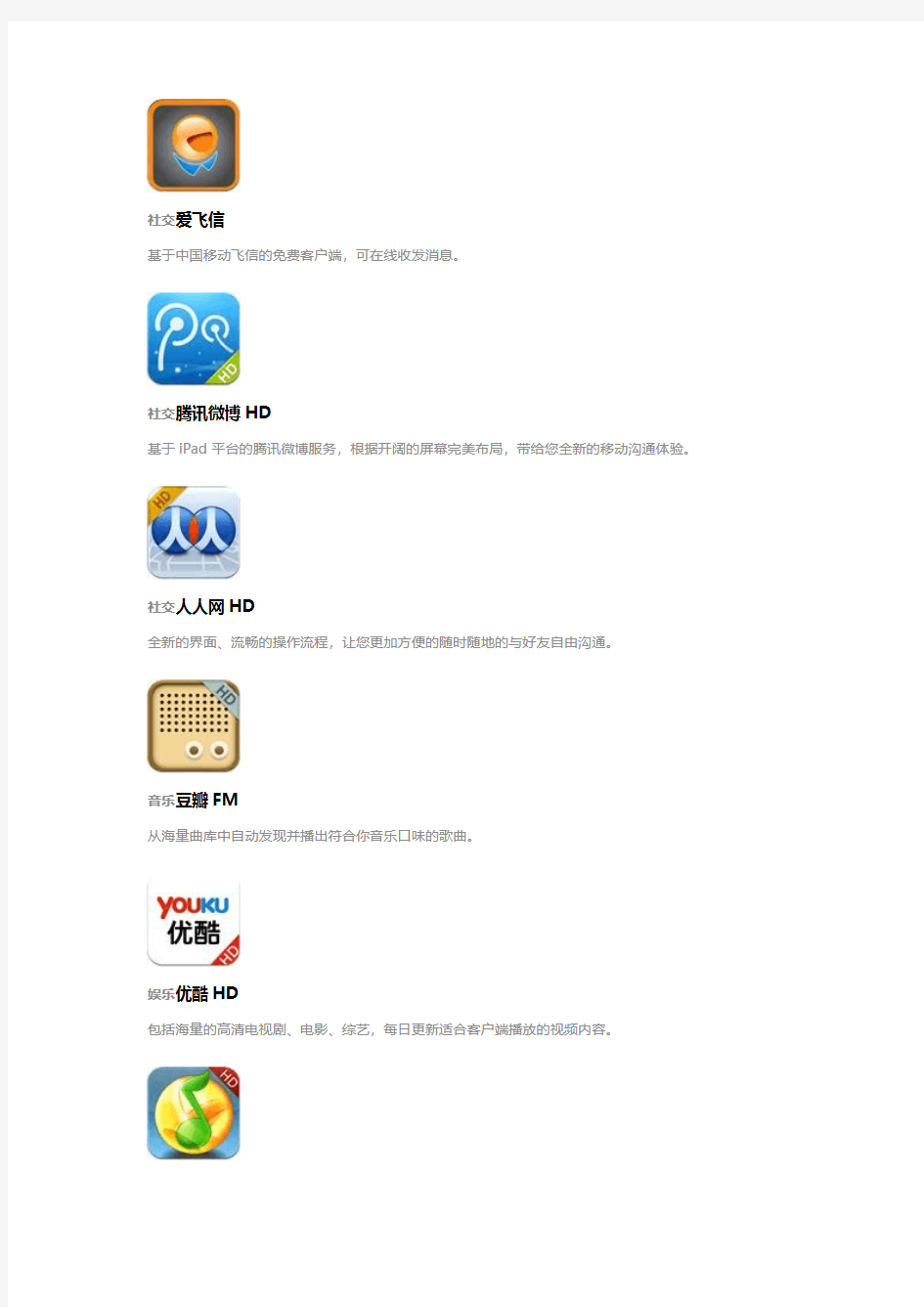
上网冲浪.软件指南
工具限时免费专业版 HD
目前最好的iPad工具软件,每天推荐6款当日最热应用及数百款正在限免的新应用。
工具热门应用
热门应用,帮你快速找到好玩的游戏和软件,还有限时免费应用,为您省钱省时间。
工具装机必备 HD
标签分类、介绍详实,让您最短时间安装各种必备应用!
工具QQ浏览器HD
支持多标签页的浏览器,快速安全内容丰富,支持文件和无痕浏览模式。
聊天.交友.微博
社交QQ 2018 HD
专为iPad设计开发的一款即时通信软件,让您随时随地与亲友便捷的沟通分享。
社交爱飞信
基于中国移动飞信的免费客户端,可在线收发消息。
社交腾讯微博HD
基于iPad平台的腾讯微博服务,根据开阔的屏幕完美布局,带给您全新的移动沟通体验。
社交人人网HD
全新的界面、流畅的操作流程,让您更加方便的随时随地的与好友自由沟通。
音乐豆瓣FM
从海量曲库中自动发现并播出符合你音乐口味的歌曲。
娱乐优酷HD
包括海量的高清电视剧、电影、综艺,每日更新适合客户端播放的视频内容。
音乐QQ音乐HD
腾讯公司为iPad用户打造的正版网络乐库及本地音乐播放的音乐软件。
工具360手机信息大全
提供最全面的i机系统信息,让您360度全面了解爱机状态.。
生活果粉学堂
内涵数百条使用技巧,每日更新,让你更好的使用iPad及iOS系统。
工具使用宝典 for iPad
高清图文,简单易学,全程实例,一学就会,教你玩转你的iPad。
工具金山电池医生 HD
最易用最华丽的完全循环充电软件,最贴心的电池保养技巧提示。
工具无线U盘
可将iPhone或iPad变成U盘,传输、管理和查看文件。
工具超级助手
含内存及CPU管理、设备体检等功能的苹果管理应用。
个性壁纸.锁屏桌面
生活超高清壁纸 - 简约版
界面针对iPad专门优化,任何壁纸绝不拉伸变形,壁纸资源丰富,分类清晰明确。
生活每日壁纸杂志 HD
涵盖不同视觉分类,及各类专业设计图片的壁纸杂志。
娱乐炫酷高清壁纸
超过10000 张炫酷高清壁纸供您选择,每小时更新。
生活.购物.优惠券
新闻扎客
一款用户可以个性化定制内容的iPad阅读软件。它改变了传统互联网浏览方式,让您阅读旅程更加轻松高效。
天气天气预报
提供世界各地最新的天气信息,制定属于自己的城市列表,方便您随时快速获取最新资讯。
工具水平角度测量
通过镜头和重力感应器,在屏幕读取测量物水平与角度。
工具手电筒
用iPad屏幕作为手电筒的应用,可能会降低电池寿命。
工具生活工具集大全
包括天气预报、邮政编码、快递查询等功能的应用。
图书iBooks
书籍阅读器,内含在线书店,可随时最新的畅销书。
娱乐遥控器
遥控应用,可以控制您的电脑或Apple TV的音乐。
效率移动伴侣
集成了iDisk的文件浏览及分享功能,用户可以在自己的iDevice上,查看任何不超过20MB大小的文件。
摄影图库
可随身携带 MobileMe 图库,在ios设备端上获得绚烂的观赏体验。只需输入 MobileMe 会员姓名和密码即可看到所有已发布的...
效率电子表格<收费)
专为移动设备设计,极富创意的电子表格应用程序。
工具查找我的iPhone
用另一部iOS设备,帮你找回丢失的iPhone或iPad 。
教育网络公开课
教育软件,为您提供来自许多著名大中学校的完整课程。
工具AirPort实用工具
可管理网络和基站,可视图查看和更改设置、模式等功能。
导航导航犬 HD
手机GPS语音导航软件,支持14个城市的路况数据显示。
旅行去哪儿HD
专门为旅行用户量身定做的旅游搜索类客户端
。
美图秀秀HD
专为中国人量身定做,延续了PC版简单易用的优点,让您无需学习就会使用。
工具iPad计算器
一款易用、包装精美,包括标准和科学的计算器。
健康健康饮水计算器
它会根据您输入的相关数据(如体重,每日运动量等>算出您每天需要喝多少水。
工具可手写计算器
可手写输入数字和公式,可切换到按钮的实用计算器。
年历.日程.提醒.时间管理
工具万年历
显示中国传统阴历日期、中国节日、节气及国际节日。
效率提醒专家
能自动发送短信和邮件的软件,只要您将内容写好,设定发送时间,到时它就能帮您自动发送本机通知、短信和邮件。
工具闹钟免费
功能完善的万能闹钟,内置信息与媒体相结合的应用。
办公.阅读.记事
图书iBooks
书籍阅读器,内含在线书店,可随时最新的畅销书。
教育新华字典和汉语词典
支持汉字、拼音、部首、笔划数查询方式,词典含中文简体和繁体,拼音和解释。
参考金山词霸 3.0
提供海量词典、真人发音、整句翻译、情景会话等功能,为您提供卓越的翻译体验。
效率便携记事本
一款强大的笔记本工具,支持键盘输入或手画涂鸦,同时自带了计算器换算表等小工具。
效率笔记资料管理
电子笔记资料管理软件,具有笔记捕捉和分类功能。
效率文件管理利器
利用USB数据线或Wifi,进行各种文件传输的管理软件。
教育英语口语8000句(有声同步>
精选日常8000个句子,真人发音学习英语的教育软件。
参考听佛经
听佛经可以净化心灵,以清净心听经,即是在修戒、定、慧。
游戏TOP2:植物大战僵尸 HD<收费)
塔防游戏,栽种植物、利用不同技能阻挡僵尸的入侵。
游戏TOP10:香料入侵者
塔防游戏,建造升级炮塔、保护香料,阻挡强盗入侵。
休闲游戏TOP10
游戏TOP1:水果忍者
手指划动屏幕,准确切开抛出的水果的休闲游戏。
游戏TOP2:三消小镇
可爱益智社交游戏,利用合并3个同类建筑建造小镇。
娱乐TOP3:会说话的汤姆猫2
汤姆猫第2代,增加了一些互动新功能,快来体验吧。
游戏TOP2:足球天下2
2月8日更新,问鼎世界杯,称霸冠军联赛,横扫国家杯。
游戏TOP1:三国五子棋
集穿越、三国、RPG和智力博弈为一体的五子棋游戏。
游戏TOP2:QQ四国军棋 HD
腾讯出品,充满军事氛围,老少咸宜的棋类对抗游戏。
QQ中国象棋游戏,支持真人联网对战和单机游戏。
游戏TOP2:单词连线
依序连接字母组成单词,锻炼眼力、反应力的休闲游戏。
游戏TOP3:数独2
新增了智能积分、提示、瓷砖和棋盘样式,可免费升级。
游戏TOP5:智走数字棋盘
经过一些有数字的中间点,从A点走到B点的益智游戏。
找一对相同数字,或和为10的数字即可消除的益智游戏。
游戏TOP8:拼单词
从最开始给定的单词出发,一层层将单词堆砌罗列起来。
游戏TOP10:李小白HD
玩家以答题形式不断闯关,点选ABCD选项即可得分。
街机游戏TOP10
游戏TOP2:泡泡龙
新增关卡,发射不同颜色小球,匹配消除的益智游戏。
游戏TOP7:水果连连看3 HD
华丽界面,四种游戏模式、多达240关卡的休闲游戏。
游戏TOP9:超级贪食蛇
操控一条细长的光线,不断变长,四个游戏模式可选。
游戏TOP1:愤怒的小鸟里约版HD
愤怒的小鸟最新里约版,敌人不再是死敌绿猪。
游戏TOP2:割绳子吃糖果HD
12月20更新!适时剪断绳子,将糖果送入小怪物口中。
游戏TOP8:涂鸦火柴人:第二章
画一个火柴人,抵御老虎袭击,完成救援任务。
教育TOP1:砂画王
以传统砂画玩法为基础,通过撕膜丶撒砂丶摇动制作砂画。
游戏TOP3:模拟商店
选择不同物品在商店里出售,专为儿童设计的经营游戏。
正题: 2012年1月20日发布的Absinthe越狱工具,让iPad2和iPhone4s用户高兴了一大阵子。不过很多用户反映越狱的最后一步安装cydia时会失败,第二天,Pod2G已经给出了解决办法了。 cydia无法安装的原因 开始absinthe设计的时候,安装cydia需要运行主菜单一个程序然后链接到绿毒的官网上去下载安装cydia,可是谁也没料想到第一天有那么多iOS用户去越狱,绿毒那个用WordPress搭建的小站于是就在巨大的流量下瘫痪了。网站一直显示”Error establishing a database connection”,cydia也安装不上了。 安装cydia的解决方案 后来Pod2G给出了解决方案,那就是打开主屏幕的【通用】-【设置】-【网络】,找到Vpn选项,已经使用absinthe越狱过后会多出一个名为Jailbreak的配置文件,选上之后,把开关打开。
(记得选上上面那个名为Jailbreak的配置文件,点一下就自动打上勾了) 接着滑动开关,就是上面那个,把off变成on。此时,稍等会提示出错,出错就说明cydia能装了。 (错误提示: A configuration error occurred) 稍后就重启了,然后主界面那个absinthe的大骷髅图标就变成cydia的小图标了,至此完美越狱ok。 越狱之后,会出现一个cydia图标。很多人还不太会用这个cydia。在这我详细说一下,其实很简单…… 举个例子说: App store是个官方指定的软件商店,没越狱的话,想装软件只能从app store获得,不管是用手机下载或者在电脑上下载再同步进手机。(装软件必须有账户,不明白可以在论坛里搜索申请itunes账户图文教程)
您手上的 iOS 设备必须是已经越狱。 Q:为什么我越狱成功后,还无法安装破解的游戏或软件? A:iOS 设备越狱之后,系统最高权限被打开,我们就可以修改系统文件了。但是为了能安装破解软件,我们就需要把DRM 数字签名验证机制去掉。这就是为什么我们在安装破解iPA 之前,2.X时代要替换MobileInstallation文件,3.X和4.X时代要安装AppSync的原因,原理就是骗过iTunes的DRM数字签名验证,允许没有合法签名的程序在设备上运行。 关于DRM的原理,有兴趣的同学可以查看这里:《数字版权管理(Digital Rights Management;简称:DRM)》 首次运行Cydia 的时候,将会提示选择您的身份,一般选择“用户即可”;
首先,打开Cydia,点击下方"管理",接着,选择"软件源"; 点击左上角的"编辑"按钮,之后选择左上角的“添加”按钮;
在弹出窗口中输入“https://www.doczj.com/doc/9813844281.html,”,以添加Hackulo 源; 接着,静候Cydia 下载Hackulo 源;
添加完“Hackulo”源之后,点击进去Hackulo 源,选择对应的iOS 版本的iPA 补丁(也就是Appsync),目前iOS 只有3.1,3.2,4.0+ 三个大版本(2.X的版本已经不提供支持),我们只需根据大版本添加补丁即可; 这里演示的是iOS 4.2.3,因此选择Appsync for OS 4.0+,点击上方的"Install" 按钮;点击右上方"Confirm" 确认按钮进行安装
确认后,Cydia 将会自动下载安装iPA补丁(Appsync)。安装完成之后,我们就可以看到已经安装成功的IPA 补丁了; 添加其他源的时候也如上面所说的一样。 另:上面的图片是以iphone为例,其他的apple产品在方法相同。也由于Cydia的版本不同,可能存在一些差异,但是只要找到与图中所描述的地方就可以了。 介绍一些源地址: https://www.doczj.com/doc/9813844281.html,大名鼎鼎的Hackulo源,资源不多,但都几乎是必须的;
iPad需要越狱吗,iPad越狱有什么好处 苹果推出的iPad引爆了平板电脑市场,也定义了平板电脑市场。每一代的iPad都是平板电脑市场统治级的产品,受到消费者的喜爱和追捧。不过即使这么好用的iPad也有一些使用方面的问题。所以很多用户都在纠结iPad需要越狱吗,iPad越狱有什么好处。其实和iPhone一样,ipad越狱也是一种使用习惯的选择。今天XY苹果助手就来为大家总结一下iPad越狱有什么好处,然后你就知道iPad是否需要越狱。 iPad越狱有什么好处: 一.苹果的iOS系统虽然在移动设备中比较优秀,但是也有自身的缺点。其中最为人所诟病的就是“假后台”,作为智能移动设备,iPad的后台机制并非如同Android一般,很多非原生应用程序并不支持后台运行。ipad越狱有什么好处?其中最大的一个好处就是ipad越狱之后能够使某些不支持后台运行的程序支持后台运行。再使用iPad进行多任务操作的时候,就不会切换到一个应用,应用就出现重新载入的情况。
二.Ipad越狱后可以提高系统权限,从而可以修改系统文件,自定义iOS设备的系统设置。通过安装各式各样的越狱插件,能够实现许多iOS系统不具备的功能。例如来电归属地、文件管理、个性化锁屏等等。 三.Ipad越狱之后因为可以绕开Appstore进行安装应用和游戏,这就意味着Ipad 越狱后我们可以安装一些破解应用和游戏……不用花钱即可享受最新最high的App……你懂的。 四.苹果设备的一大特点就是封闭,iPad也不例外。但是iPad越狱后,安装各式各样的越狱插件,能够自由定制你的iPad,再贴个膜加个壳,iPad个性到爆了有木有! iPad需要越狱吗 看了上面iPad越狱有什么好处,你是不是已经心动了,想要把自己手中的iPad越狱了呢?不过其实iPad越狱也是有一些缺点了,最明显的就是会对安全和隐私造成一定隐患。所以iPad需要越狱吗还是一个个人取舍的问题,看你想要得到的功能是否值得你付出一定的代价,怎么样小伙伴,你想好了吗?
【2018-2019】iPad越狱后怎么安装软件-范文模板 本文部分内容来自网络整理,本司不为其真实性负责,如有异议或侵权请及时联系,本司将立即删除! == 本文为word格式,下载后可方便编辑和修改! == iPad越狱后怎么安装软件 iPad2越狱后安装软件的方法有很多种,在这里给大家介绍两种:一种是在网上下载ipa文件后通过itunes或者91助手安装,另外一种是直接在cydia里面搜索后直接安装。下面就是jy135网为大家整理的iPad越狱后怎么安装软件的经验,希望能够帮到大家。觉得有用的朋友可以分享给更多人哦! 一、网上下载ipa通过itunes安装: 安装方式有两种,一种是通过itunes软件,一种是通过91手机助手,但是有网友反映91助手操作不是很稳定,这里给大家介绍比较靠谱的itunes安装方法 打开itunes,右上角,文件,将文件添加进资料库,你也可以把你下载的ipa放在一个文件夹里,在添加文件的下面有个添加文件夹选项,一次性的把你所有的ipa全部添加进itunes,很实用,找到你下载的ipa文件并添加。 添加完成之后,点这里 就可以看到刚添加的文件了 最后同步就可以了! 二、通过cydia直接搜索软件: 想要通过Cydia安装软件,就先要未Cydia添加源。添加源的方式非常的简单,进入Cydia,选择管理,点击软件源、编辑、添加,输入源地址,然后点击Add Source,就可以完成对源的添加。 添加完源后,返回Cydia,点击Sections,用户就可以在列表中看见所添加源的软件分类了。点击进入源的不同分类,就可以方便的寻找下载自己喜欢的软件了。 Cydia支持deb破解程序格式,deb是Unix(主要是linux)下的安装包。任何格式的程序都可以转换成为deb格式。其实deb并不代表就是破解程序,只是由于在苹果产品上,破解者往往将苹果的程序获取破解后然后转换为deb格
【iPhone、iPad】四步教你不越狱安装正版软件 “不越狱免费安装正版软件”这并不是在讲故事。有位开发人员就发现了iTunes的漏洞,利用此漏洞用户可以无限分享iTunes账号,以此来达到让更多用户安装正版软件的目的。 第一步:下载iTunes软件(iTunes是每个苹果用户必须安装的一款软件) 关于iTunes的用途笔者就不在这里做介绍了,它是每一位苹果用户都必须用到的软件,相当于管理工具。 取消对本台电脑授权 如果你是苹果老用户并已经安装过iTunes软件,则首先需要取消对本台计算机的授权。第一步至关重要,此操作将直接影响到后续步骤。 操作步骤:打开Store菜单栏——从下拉菜单中找到“取消对这台电脑的授权”——输入iTunes账号及密码并取消授权。 小贴士:为了给予用户更多的安全服务,苹果只允许每台设备最多对5台计算机进行授权,授权之后用户才可正常使用iTunes功能。 我们本次利用的漏洞主要来自于iTunes本身,这个漏洞可以让用户绕过iTunes对账号的审查工作,下一页笔者将做详细介绍。
·为计算机加载虚拟授权 在解除授权之后,我们需要用到一款小软件,这款小软件可以对本台计算机进行虚拟账号授权。 在讲解虚拟账号授权之前笔者先给大家阐述一下iTunes的工作流程。一般来说,用户在App Store购买完正版软件之后,已经付费的软件列表会与ID进行绑定,这也就解释了为什么同一iTunes ID可以在无数台苹果设备上安装自己已经购买过的正版软件(以下将以iPad为例),而这正是比较流行的iTunes账号共享功能。 第二步:修改硬盘ID(将你的硬盘ID替换为分享者的ID,此举能成功绕过iTunes授权认证) 笔者前面说到iTunes最多只允许对5台计算机授权,那么iTunes如何完成记录工作呢?答案就在硬盘ID上,每个硬盘ID都是独立的,所以每完成一次授权iTunes就会在列表当中记录一次ID,累积到5个ID之后授权数量就达到上限了。 打开硬盘修改工具(图片来源于网络) 打开工具之后,我们会看见两大功能“保存授权文件和导入授权文件”,而系统卷序列号正是你自身的硬盘序列号。首先,我们需要将自身的硬盘序列号保存,保存完点击写入系统即可。操作完毕之后需要重新启动系统。
https://www.doczj.com/doc/9813844281.html,/read-htm-tid-1608407.html [ 此帖被woodman在2011-02-26 03:12重新编辑] 引用 本贴内容索引: 4.2.1完全越狱图文教程 . 如何用Cydia安装程序 Cydia“源安装”方式安装程序 Cydia“搜索安装”方式安装程序 Cydia“分类安装”方式安装程序 如何卸载用Cydia安装的程序 如何更新用Cydia安装的程序 关于SHSH的说明 Cydia总结 . 如何用Installous4直接安装程序? 如何在iPad上用浏览器下载程序并安装?如何把电脑下载的程序传到iPad安装? 有线连接传送 无线WIFI连接传送 本教程适用范围:
所有iOS 4.2.1操作系统的iPad,含:曾经不完美越狱、从未越狱、原生4.2.1、升级至4.2.1的iPad (如果你的操作系统是3.2.2,可以考虑将系统升级到4.2.1再用此方法越狱) (查看你的iPad系统版本号的方法:在iPad上依次打开“设置”→通用→关于本机→版本,即可看到。) 越狱前的准备: 可以考虑刷机、也可以不刷机直接越狱(无论你以前是否做过不完美越狱),我亲测用这两种方式连续越狱了两次,证实均可行。 保证电脑里安装有iTunes 10.1.1.4及以上版本(主要是为了DFU的驱动) 最好是越狱前重启电脑、并且不要运行iTunes(避免冲突) 个人建议: 如果您属于刚好很小那一部分越狱失败的人群,那只有重新刷机、换台电脑、检查或换一根USB线、下载最新版iTunes安装后再试一次。 建议,刷机请在网上下载单独的4.2.1固件,然后将IPAD置为DFU模式,连接电脑,打开iTunes,提示恢复后点确定,然后按住电脑键盘的SHIFT键,同时点界面正中的“恢复”按钮,选择你下载的固件,完成恢复。 引用 Woodman注:2.13.绿毒官方又公布了更新版本的绿毒RC6,下载地址:下载点我 越狱使用方法与下基本相同,只是首次运行弹出的对话框中选择“否”即可。 绿毒官方的声明是RC6相对RC5_2的更新主要是增加了对Apple TV设备的越狱支持,对其它iOS的越狱未有详细的说明,因此可以理解为对其它iOS设备与RC5_2是等效的。 具体我实测的结果来看,也没看不出有什么太大不同,论坛部分网友提及的耗电说法官方也未有提及,个人实测与过往耗电相同,续航大约八九小时,没有什么变化 如果已经使用RC5越狱,不需要重新刷机,直接重新RC6越狱即可(官方说明),除了会在DFU模式看到命令行的滚动,越狱完成后并不会看出有任何变化。 Woodman注:2.18.绿毒官方又公布了绿毒6.1的更新版本,下载地址:下载点我 越狱使用方法与下基本相同,只是首次运行弹出的对话框中选择“否”即可。 绿毒官方声明是破解了iBooks的相应校验。不过我的测试来看,即使用了早期的绿毒RC5越狱,似乎也没什么大的问题。如果的确有朋友遇到此问题的,可试用此最新版本。 4.2.1完全越狱图文教程 以下图文教程操作非常简单,大家按图走就可以了(此处一个字也不略去): 第一步:下载此压缩包:下载点我,解压缩,运行greenpois0n.exe,界面如下:
2019年苹果ipad越狱后如何装软件 篇一:越狱后装软件:iPhone越狱后如何下载安装软件 越狱后装软件:iPhone越狱后如何下载安装软件 经常有人问:我的iPhone越狱后怎么下载软件、怎么装软件啊?有经验的果粉们对此早就轻车熟路,但一些新果粉和刚越狱的朋友就不太清楚,我们今天就来聊聊这个话题。 iphone越狱后安装软件的几种方法: 第一种方法:通过苹果官方的Appstore下载安装软件 这种方法需要注册一个AppleID,其实该方法在没越狱的情况下也同样行的通,苹果官方主导推荐的,也是官方唯一合法认定的方法。具体怎么操作相信在你购买iPhone时,专卖店的店员一定会细致耐心的手把手的教会你,这里就不再啰嗦了。 第二种方法:就是使用XY苹果助手PC版来下载安装软件 XY苹果助手中拥有海量软件和游戏资源,除此之外还拥有超级瘦身系统,清理手机垃圾,找出没用少用的大文件,无损处理手机照片。
为您的设备腾出50%以上的空间。此外XY苹果助手还具有高速免账号密码下载,高速访问软件、高速下载应用、免填帐号密码、一站式下载安装,免去越狱的麻烦。 第三种方法:在网页上搜寻破解软件下载安装 要安装这些软件我们需要先用cydia打上Appsync补丁。根据不同固件版本选择补丁包,如iOS5系列的固件就需要安装 Appsyncfor5.0+。安装好这个补丁后就可以去下载安装破解软件了。 以上是iPhone越狱后安装软件的几种方法,那有仁兄就问了,ipad越狱后怎么装软件呢?其实方法是一样的,都是一样的系统,无论你是iPhone5还是iphone4越狱后怎么装软件,你都可依照以上方法去安装软件。 篇二:ipad越狱后安装软件 一、事前的准备工作 1、还是先说越狱,网上越狱的方法不止一种,建议按照下文操作办法(在ipad上操作) http://bbs.weiphone./read-htm-tid-846143-page-1.html
iPad air越狱:iPad air越狱后问题解决方法iPad Air是苹果公司于去年推出的旗舰级别平板电脑,相较于上一代iPad而言拥有更加轻薄的机身和强劲的性能。根据国外知名统计机构的数据,iPad air目前在平板电脑市场上仍占据统治地位,iPad air目前仍是市面上最优秀的平板电脑。 目前iPad air完美越狱工具以及iPad air完美越狱教程已经推出,众多小伙伴纷纷争先恐后地把自己的iPad air越狱。不过强大的iPad air越狱后,会出现一些软件小问题给我们带来困扰,所以今天的iPad air越狱教程总结了10个iPad air越狱后可能出现的问题以及解决办法。 一.声音消失 如果你发现iPad Air越狱后声音消失了,首先检查一下音量设置是否正确,然后确保耳机插孔没有插入任何设备,然后可以进行以下检查操作: 1.双击Home按键关闭所有应用程序 2.同时按住电源和Home按键大约10秒钟进行安全模式重启 3.确定没有将锁定键设置为静音功能(可以在设置-通用中找到相关项目) 4.从屏幕底部向上滑动打开控制中心,确定没有静音或连接到蓝牙输出设备。 5.尝试插入耳机再拔出来,或者使用工具向耳机孔里吹气。 6.通过设置-通用-还原-还原所有设置来重置系统 二.相机故障、启动不了 iPad air越狱后有时候我们可能会遇到相机启动不了或者崩溃的情况,出现这些情况很有可能是iPad air在越狱后系统不稳定造成的。除了关闭越狱插件越狱应用、重启、还原
设置甚至是重新恢复系统,你可以进入“设置-通用-访问限制”中查看相机是否被禁止;或者在“设置-隐私”中查看是否禁止了你所使用的越狱应用或越狱插件访问摄像头的权限。 三.屏幕旋转失灵 iPad air越狱后出现屏幕旋转失灵的情况比较少见。首先我们要确保有没有对屏幕旋转进行锁定,从屏幕下方边缘上滑呼出控制中心可以检查到。如果并未启动屏幕旋转锁定的话,很遗憾的就是必须恢复IOS7.1.2固件了.... 四.系统频繁崩溃、重启 iPad air越狱后出现系统频繁崩溃、重启的情况,极大可能是由于安装了部分有问题的越狱插件。可以采用逐个禁用安装的越狱插件来检测是哪个插件出现问题将之卸载。如果确认并非越狱插件造成的系统崩溃和频繁重启,可以进入DFU模式强制恢复IOS7.1.2固件后重新越狱。 五.机身过热 这个问题一般来说并非是由iPad air越狱造成的。通常来说,使用iPad Air运行大型游戏可能会导致机身偏热的情况,毕竟iPad Air没有内置风扇、金属背部导热性也更明显。你可以通过卸下保护套实现更好的散热效果,或是打开空调降低室温。 六.阴阳屏 iPad air阴阳屏问题出现已久,并非由iPad air越狱造成的,而是iPad air早期的一个生产缺陷,对于这个问题可以直接要求换机。
iPad越狱从零开始全攻略,最详细的图片,手把手教程 在苦等了将近2个月的时间后,绿毒终于推出了Windows下IOS4.2.1的完美版越狱程序。相比较于之前的红雨版不完美越狱,绿毒此次更新的越狱程序显然要来的更加简便。而且经过绿毒越狱后的iOS 4.2.1设备不用担心重新启动变成白苹果,用户可以更加放心的享受苹果产品带来的各种乐趣。 ·iOS4.2.1完美越狱前期准备工作 今天,我们将为大家带来绿毒iOS 4.2.1完美版越狱的详细教程。无论您是对苹果产品有过多年使用经验的老用户还是刚刚接触电子产品的新手,都可以通过该教程,让您的苹果设备更加完美。 该教程适合支持iOS 4.2.1系统的各类苹果设备,包括IPHONE、iPod Touch以及IPD本文将会以iPad为例,进行讲解。其他iOS 4.2.1系统的苹果设备操作过程基本相同。
在iTunes中确认自己苹果设备iOS的版本号 首先,在开始越狱之前请确定您的苹果设备已经升级到了iOS 4.2.1。系统信息可以通过链接笔记本iTunes或者苹果设备中的设置->通用->关于本机来查看。如果您的电脑没有安装iTunes,请先点击iTunes下载最新版本的iTunes。
越狱前的iPad 如果您的系统没有升级到4.2.1,可以通过iTunes 自动更新到4.2.1。在这个过程中,请保证您的苹果设备与笔记本数据线的连接,不要出现中途断线的情况。另外,建议您将自己之前系统和资料通过iTunes 进行备份。
在设置中查看自己苹果设备的iOS版本号 确认您的苹果设备更新到4.2.1之后,请关闭iTunes,然后点击gp_win_rc5_b2下载官方最新的绿毒越狱程序,解压之后会有下图中的几个文件。 下载解压后的绿毒越狱程序
越狱后如何安装游戏、软件、漫画小说电影等资源教程 越狱之后,很多玩家不知道如何安装破解软件,如何同步相关的东西,这里就给大家带来相关各各类指导,希望可以帮助大家。 一、越狱后,破解游戏、软件等应用同步教程。 1. 首先确认已经通过源安装好了破解同步补丁Appsync,如果没有,请按如下步骤安装: 1)点击进入cydia,点击软件源(Sourse),点击右上角的编辑,再点击左上角的添加,然后输入https://www.doczj.com/doc/9813844281.html,,添加多玩中文源(目前多玩源为测试版,天机以后会有黄色字提示错误,不过该错误并不影响使用,大家无视就好,正在尽快修正中。)2)安装好源以后,点击多玩中文源,如果是4.0以上系统版本的机器,请安装Appsync 4.0+这个补丁,点击名字即可按照提示进行安装。(如果是3.0+的系统的话,请安装这个源:https://www.doczj.com/doc/9813844281.html,,然后从里面安装对应的补丁即可,以后我们多玩自己的源也会逐渐完善,请大家多多关注。) 2. 安装好Appsync同步补丁以后,就可以进行游戏和软件的安装了,方法目前常见的有以下几种: 1)用itunes同步安装(小编个人推荐此方法,最简单实用,而且习惯以后其实挺方便管理自己的所有应用及文件的),安装同步补丁以后,越狱的机器和没有越狱的机器区别主要就是在于,越狱的机器可以运行破解游戏,而不越狱的机器则不能运行。具体步骤: a. 下载破解应用,下载安装好itunes,然后点击拖动下载好的破解ipa 文件添加到itunes 里面,
b. 用传输线连接iPad/iPhone,点击itunes 中出现的你的iPad/iPhone,然后,打上同步应用的勾,选择你要同步的应用即可同步。游戏和软件同理。 2)用installous 同步安装: a. 点击进入cydia 添加多玩源(或者hackulo的源,具体参看最上面第一步)以后,安装里面的installous 4,。 b. 在电脑上安装iPhone folder(小编推荐)或者是i-funbox 这两个软件的其中之一,然后将iPad/iPhone 通过传输线连接到电脑。 c. 在电脑中打开iPad/iPhone 的目录,找到installous 内应用下载安装目录,以小编的iPad使用iPhone folder查找目录为例:iPhone folders\多玩的iPad\User\Documents\Installous\Downloads,找到这个目录,如果没有,就在“installous”这个文件夹下面创建“Downloads”这个目录。 d. 将下载好的破解ipa 文件复制到这个目录。 e. 在iPad/iPhone 上运行installous 这个软件,然后点击中间上面的Downloads,就可以看到刚才你拷进去的安装文件了,然后点击安装即可。 二、越狱后,免费/限时免费游戏、软件等应用同步教程。 1. iPad在联网条件下可以直接通过内置的App store下载免费或者限时免费的应用, 2. 也可以通过itunes在电脑上直接下载官方免费/限时免费应用。然后,用传输线将iPad 连接到电脑,点击itunes中出现的你的iPad,然后,打上同步应用的勾,选择你要同步的应用即可同步。游戏和软件同理。 三、越狱后,电子书同步教程
新手必读详细说一下越狱后“cydia”和“源”到底怎么个用法 { 本帖最后由 whgghw 于 2011-02-08 14:23 编辑 } 详细说一下越狱后“cydia”和“源”到底怎么个用法 越狱之后,会出现一个cydia图标。很多人还不太会用这个cydia。在这我详细说一下,其实很简单…… 举个例子说: App store是个官方指定的软件商店,没越狱的话,想装软件只能从app store 获得,不管是用手机下载或者在电脑上下载再同步进手机。(装软件必须有账户,不明白可以在论坛里搜索申请itunes账户图文教程) Cydia我的理解是,同样也是一个软件大卖场(非官方软件商店),全球人民共享的一个大卖场。但是你想逛这个大卖场,必须得有一张“门票”:就是越狱。越狱后cydia的图标出现在了你的手机上,恭喜,此刻欢迎光临ios软件全球大卖场…… (cydia发音:塞迪尔) 源:cydia只是一个大卖场名称,卖场内还有众多的商铺。每个商铺又有不同的名称,每个商铺的名称就是我们所说的“源”。我最常逛的就“威锋商铺”和“壹柒捌商铺”,还有“电玩bus商铺”等等,当然来这些商铺大多都是chinese 专卖,所以比较适合我们……最主要的是里面的东西全都免费,对,免费,你没听错…… 添加源:进入cydia后,你会发现里面空荡荡的,什么都没有,那我们怎么去找到我们需要的商铺呢?这就需要知道去商铺的路怎么走,“路”就是个网址。把
这些网址添加进去,你就找到了你所需要的软件商铺了。 举例操作:(最好在wifi或者3G环境下,网速稳定较快) 1、进入cydia后,点击Manage(管理),然后点击Sources(软件源),然后点击Edit(编辑),点击Add(添加)。点击AddSources(添加此源), 点击Done(确定)。 2、接下来是一堆英文字母和以及进程,添加好后,可能会重启一下(桌面重新加载),再进入cydia后,点击Manage(管理),然后点击Sources(软件源),就发现威锋商铺了。换句话说,此时威锋源添加成功。 3、在威锋源内往下滑动,找到“cydia中文包”,点击右上角的“INSTALL”进行安装,选择右上角的“Confirm”进行确认,耐心等待他下载安装完成,安 装好后,会有“Complete”(完成)的字样。 安装结束后重新进入cydia你就发现所有的菜单都是中文了,这下看起来就 舒服多了。 4、再次进入cydia后,点击管理―点击软件源―点击编辑―点击添加―输入源网址―点击添加源-完成! 那么除了还有哪些源(哪些软件商铺)值得我们去逛呢? 这就太多了,还有很多国外的源,你们可以去论坛里搜索。我在这只是把我添加的源拿出来分享给大家。不过基本上都够用了。 没办法手机之家没有针对ip的源只能列举一些国内其他知名网站的源威锋源:https://www.doczj.com/doc/9813844281.html,/cydia 电玩bashi源:http:// iphone.t g b u https://www.doczj.com/doc/9813844281.html,/cydia/ Hackulo源:https://www.doczj.com/doc/9813844281.html,/(系统软件源,必须添加) 壹柒捌源:http://ipt.壹柒捌.com(中间的汉字数改成数字) 新手很多常用的软件,在这4个源里几乎全都包括了。在这4个源里我给大家介
当你的ipad越狱之后,必须要看看的文章 越狱用户都深有感触,每次运行Cydia都需要等待数据的载入,即使多任务后台的Cydia 尚未关闭,但再次打开时仍需重新载入,非常耗时。激活Cydia的多任务支持的步骤实际上非常简单,首先你需要下载iFile。运行iFile,从磁盘找到/Applications/Cydia.app/Info.plist,选择以“属性表编辑器”打开,打开之后,找到UIApplicationExitsOnSuspend,将后面的开关设置为“关”,点击“完成”即可。重新启动一下机器. 设置之后再次打开Cydia就省去了再次载入的麻烦。 然而,采用这种激活方式本身具有一定的风险,有用户反映设置之后每次打开依然需要载入,甚至有些用户反映修改应用信息会导致Cydia出现问题。 LockGestures是一个iPhone/iPad小工具,它可以将某些多点触控手势添加到锁屏状态下,让锁屏不再“上锁”。安装LockGestures之后,你可以直接在锁屏下进行多点触控操作,你可以播放/暂停音乐、运行应用程序、快速拨号等。仅需一美元,你就可为枯燥的锁屏添加各种乐趣。越狱用户可到Cydia的BigBoss repo下载LockGestures。
1.可以用SSH功能或者免费版的ifile,创建目录var/root/Media/Cydia/AutoInstall 一定要注意大小写。然后把deb文件放到这个目录下。 接着就可以卸载免费版的ifile了。 重启,运行cydia,就会自动安装那个目录下的deb文件了。安装完这个文件也会被删除。如果图标不显示,就再重启一下。 2.运行iFile,将要安装的deb文件传进iFile,我这是wifi,所以通过网页传进去的。文件 被自动放在/var/root/Media里面。 找到上传的deb文件,用手指选上,会出现选项:如“解压缩”、“查看压缩包”、“安装器”等等,选“安装器”。 OK,deb被安装了。 无法忍受Mobile Safari页面滚动速度之慢,于是开发出一款小工具Webscrollian,能够使Mobile Safari的页面滚动提速。 如果担心自己不小心点击了升级,大神们教授了一个“小技巧”,可以让你的设备“以为”是最新固件,此后都不会提示更新。你可以进入 System/Library/CoreServices/SystemVersion.plist,将4.3.3改成4.3.4,并将8J2改成8K2,重启即可。 你要破解的话直接ipad2上越狱后安装crackulous破解就可以,这软件会自动打包成ipa 的,破解过的就不用提供id和密码了,但是不是所有软件都能破解成功的,现在不少软件有防破解机制 注意:还没试过
苹果手机本来是外国的产品,具有强大的功能。但是很多软件在使用过程中都会设计到收费,苹果手机越狱之后很多软件都不用收费了,所以一般使用苹果手机都要越狱,下面我们就来了解一下苹果手机怎么越狱。 苹果手机的设置 1. 苹果越狱还是需要网络的,所以首先要链接网络。手机链接网络一般是选择wifi,相信现在很多人家中还有快餐店等都连接有wifi. 2. 链接iTunes备份一下数据,当然你刚刚拿到手机,里面没有什么可用数据就可以跳过。 3. 用safari登录https://www.doczj.com/doc/9813844281.html,。滑动屏幕会自动就会自动的显示一些相关的越狱文件,显示过程时间相对较长,大概需要三至五分钟。
越狱软件的安装 越狱软件在安装之前首先要安装一个AppSync补丁,如果需要91帮助的用户还要安装afc2add 补丁。 1. AppSync补丁的安装:打来Cydia—点击下面的Manage—然后点击右上角的Edit—再点左边的add。这时候就会出现在个对话框,在对话框中输入https://www.doczj.com/doc/9813844281.html,,然后再点击Add Source就可以了。完成这个步骤之后呢,就在源文件里面选择Appaync fpr os 4.0进行安装,然后点击https://www.doczj.com/doc/9813844281.html,进入软件列表。 2. afc2add补丁的安装:点击屏幕下方的Search,输入afc2add就可以找到。点击安装,这个软件安装完之后会提示重新启动手机。 3. 通过iTunes同步程序。电脑上有什么程序都要用iTunes同步到苹果手机中去,要安装最新版本的iTunes。
越狱程序 1. 将设备升级到ios4.3.3.使用红雪RedSnow 0.9rc16进行固件验证。(win7和Vista要将红雪调为兼容模式) 2. 选择想要的功能:一般的苹果用户直接选择Install Cydia 的选项即可,ipod用户则需要多选择一项Enable battery percentage,用于显示电池百分比。 3. 进入重要的DFU模式,进行了上述步骤之后,红雪将会提示你将设备链接到电脑上,之后关闭电源,准备进入DFU模式,如果进入失败,可以多尝试几次。一定要将设备链接到电脑,在进行DFU模式。然后按住电源键3秒;同时按住电源键+Home键10秒;松开电源键,继续按住Home键15秒。然后等待越狱的完成。
朋友老朱是个超级苹果迷,前几年iphone就让他爱不释手,这两天ipad价格刚降下些,就迫不及待地淘了一台回来。把玩了两天,来找我,要我帮他越狱。老朱电脑不行,于是我帮他在网上收集了一下越狱的教程,希望对还没越狱的朋友也有些帮助。 一、安装教程 以下两贴基本是威锋IPAD区雷打不动的前两贴,写的确实很好,图文并茂,而且很详细,照着做就行了。越狱看第一帖,越狱后有不少补充功能可以研读第二帖。 【Ipad图文教程】蓝牙GPS导航(完成)、越狱、后台、FLASH、Wifi共享,不断更新! https://www.doczj.com/doc/9813844281.html,/read-htm-tid-775783.html 【玩转ipad】无所不能、谁与争锋--让你的ipad功能更强大(图文并茂)https://www.doczj.com/doc/9813844281.html,/read-htm-tid-820992.html 二、对新手可能的困惑内容 虽然教程很详细,但基本是按一切顺利的情况来写的,对新手来说,有时还是会有困扰,于是我做了一些总结: 1、AutoSHSH是否有新版本 通常破解帖都会是写了一段时间了的,我想知道帖子里的工具是否已经有了新版本,能够更安全。 以下链接是AutoSHSH的官方网,可以了解最新的进展情况,目前确实还是只有RC2版本,和教程帖一致,那就直接用吧。 https://www.doczj.com/doc/9813844281.html,/index.php/welcome.snow 2、是否要安装Java环境 AutoSHSH是需要Java才能运行的,运行前也会提示。如果你在问这个问题的话,说明你对Java环境是否安装及目前版本不太清楚。那就先还是把帖子中的Java 环境先装一下吧。毕竟这是已经验证过的Java版本。 3、怎么知道AutoSHSH已经备份成功了呢 我备份完后,也提示成功了。但检查了一下备份文件,发现只有64K。当时就有些忐忑,我之前以为是会把现在机器中的系统整个拷下来,怎么也得上百兆。后面查了一下相关说明帖,发现确实是64k就够了。主要是机器的一些关键识别信息,避免连ITune时不能识别。 4、Spirit运行出错了怎么办 我用的是Windows 7,首先确认一定要按帖子中的做法,设兼容性,否则是会出错。另外,即使设了兼容性,在我第一次设置过程中,也还是出错了。 出错后,Spirit会弹出错误信息,并且死在那儿,只能进任务管理器杀进程。杀完进程后,再运行,出现不支持3.2版本的提示。 根据我的使用体会,需要注意的是:首先spirit.exe最好放在根目录下,例如:c:\。我看到有帖子说,如果目录名有中文也会出错,而我之前正是这样。其次,出错后,如果出现不支持3.2版本的提示,可以把数据线拔掉再连上后试试,如果还是不行,就重启一下电脑。
ipad越狱后,大家就可以安装各种破解软件或者是插件,体验前所未有的IOS应用,今天小猪和大家分享下,ipad越狱后怎样安装软件,希望对小白用户们有帮助,而高手们可以指出小猪的不足,谢谢。 工具/原料 已越狱ipad itunes 无线网络环境 方法一:用cydia源直接安装软件 这个方法是非常简单的,但是需要比较好的无线环境,如果无线环境网速不给力的人不适用此种方法。步骤: 添加软件源 这个我有单独的一篇经验介绍如何添加软件源,请参看:https://www.doczj.com/doc/9813844281.html,/article/29697b91d0e600ab21de3c75.html 这里推荐几个软件比较多的软件源: 1)178软件源:https://www.doczj.com/doc/9813844281.html, 2)威锋软件源:https://www.doczj.com/doc/9813844281.html,/cydia 3)电玩巴士软件源:http:// https://www.doczj.com/doc/9813844281.html,/ 4)Hackulo:https://www.doczj.com/doc/9813844281.html,/ (多是系统软件) 添加完软件源后,搜索所要下载的软件 如果你知道软件的名称,则可以直接进行搜索或者是在分类中按照名称头一个字母去查找软件。(可以到相应的软件源站查看。)
选择该游戏,然后进入安装页面,点击右上角的“安装” 确认安装后,软件就进入下载 软件下载的过程中要保持无线环境的接通。
下载完后,系统自动进入安装 安装后就可以看到这个软件了。
方法二:itunes安装方法 ipad越狱后,一些破解后的软件就可以正常安装和运行,只要将破解软件包下载后,然后通过itunes或者是一些软件进行安装。 获取破解软件包 ipad支持的软件包*.ipa的文件格式,本文由ipad保护套友情提供 去下载一些ipa格式的文件,这里推荐几种获取的方法: 1)威锋论坛:里面都有一些牛人做的一些ipa的文件供大家下载或者是其他玩家得到软件后分享。 2)178网站论坛 下载完ipa软件保存在电脑。以下是做范例的软件,小猪通常喜欢放在一个文件夹里。
苹果ipad越狱后如何装软件 篇一:越狱后装软件:iPhone越狱后如何下载安装软件 越狱后装软件:iPhone越狱后如何下载安装软件 经常有人问:我的iPhone越狱后怎么下载软件、怎么装软件啊?有经验的果粉们对此早就轻车熟路,但一些新果粉和刚越狱的朋友就不太清楚,我们今天就来聊聊这个话题。 iphone越狱后安装软件的几种方法: 第一种方法:通过苹果官方的App store下载安装软件 这种方法需要注册一个Apple ID,其实该方法在没越狱的情况下也同样行的通,苹果官方主导推荐的,也是官方唯一合法认定的方法。具体怎么操作相信在你购买iPhone时,专卖店的店员一定会细致耐心的手把手的教会你,这里就不再啰嗦了。 第二种方法:就是使用XY苹果助手PC版来下载安装软件 XY苹果助手中拥有海量软件和游戏资源,除此之外还拥有超级瘦身系统,清理手机垃圾,找出没用少用的大文件,无损处理手机照片。为您的设备腾出50%以上的空间。此外XY苹果助手还具有高速免账号密码下载,高速访问软件、高速下载应用、免填帐号密码、一站式下载安装,免去越狱的麻烦。 第三种方法:在网页上搜寻破解软件下载安装 要安装这些软件我们需要先用cydia打上Appsync 补丁。根据不同固件版本选择补丁包,如iOS5系列的固件就需要安装Appsync
for +。安装好这个补丁后就可以去下载安装破解软件了。 以上是iPhone越狱后安装软件的几种方法,那有仁兄就问了,ipad越狱后怎么装软件呢?其实方法是一样的,都是一样的系统,无论你是iPhone 5还是iphone 4越狱后怎么装软件,你都可依照以上方法去安装软件。 篇二:ipad越狱后安装软件 一、事前的准备工作 1、还是先说越狱,网上越狱的方法不止一种,建议按照下文操作办法(在ipad上操作) //的后续部分 (1)打开cydia,添加源 (2)安装AppSync for OS (3)安装Installous 3(IPA安装/在线下载工具)注意:这样就获得了第二个重要工具“Installous 3” 3、第三个重要工具iFile(在ipad上操作) 同上,打开cydia,搜索并安装iFile iFile是用在ipad上的文件管理工具,功能十分强大具体参看//帖子的附件中下载到 6、第六个补充工具“safari download plag-in”(在ipad上操作) 一个小插件,让safari可以从论坛上下载文件 通过cydia下载安装,可以参考// 2、installous 3的软件安装,打开installous,首页上就提
iPad越狱后怎么升级 iPad越狱后怎么升级,在谈到越狱后还要升级的话题前笔者得先提醒大家,越狱后还需继续升级就得重新越狱,这样才能顺利的使用之前越狱后的软件等,否则之前越狱后的软件不能使用。(因此笔者得温馨提示大家,越狱后再升级的话有点麻烦得慎重)。 今天笔者要与大家分享的是iPad越狱后怎么升级的话题,与其之外的话题就不在此多加谈论了。咋们还是言归正传,对于iPad越狱后还要升级笔者总结下几点来分享,希望对越狱后还想升级的朋友有所帮助。 1、温馨提示:由于升级越狱过的iPad会导致原来所有数据会丢失,建议大家在作升级之前做好各项数据备份以免丢失,如:视频、通讯录、音乐、照片等。 2、对iPad上的照片和视频,可以把iPad直接连接到电脑上,直接在电脑上打开iPad的磁盘并将照片拷贝,当然也可以用一些软件硬盘来存储所备份的数据,如百度云就可以支持iPad上的照片和视频以及其他数据上传到网盘中,如iPad上的通讯录也可以备份到百度网盘。 3、下载需要升级的iOS版本固件,可以在爱思助手官网固件下载专区选择对应苹果机型进行下载,如下图所示:
5、用ITunes把固件更新在iPad上,当固件下载完以后,把iPad与电脑原装数据线连接起来打开iTunes软件。点击iTunes右上方的“iPad”图标,如图所示: 6、在iPad摘要页面,按住键盘上的shift”键,再点击检查更新按钮,如图所示:
7、在弹出的固件系统文件选择窗口中,选中之前下载的最新固件文件,点击“打开”按钮,如图所示: 8、接下来iTunes会提示:将会把iPad更新到ios7.0,并于Apple更新,点击更新按钮继续如图所示:
iPad越狱和使用手册 1iPad 3.2.2越狱 参考网址: https://www.doczj.com/doc/9813844281.html,/archives/7368 https://www.doczj.com/doc/9813844281.html,/content/10/0925/22/1102190_56384527.shtml 下面将详细描述如何使用GreenPoison越狱软件对行货的iPad(固件版本:3.2.2)进行越狱的整个过程。经本人验证:根据下面的步骤可以成功越狱,敬请放心使用。 1.1.GreenPoison下载 GreenPoison是由Chronic Dev团队开发的针对支持iPhone 4、iPhone 3GS、第四/第三代iPod touch以及iPad,最高iOS 4.1系统(开发团队还承诺下一版本将支持第二代iPod touch 和新Apple TV)所开发的基于bootrom USB漏洞的越狱软件。 官方下载网址:https://www.doczj.com/doc/9813844281.html,,目前最新版本为rc3,仅支持Linux和Windows操作系统,Mac操作系统不支持,如图1-1所示。 图1-1 GreenPoison官方下载网址 下载到本地硬盘后,使用WinRar将该文件解压缩,可得到greenpoisOn.exe可执行文件。 注:越狱前,请点击“设置”—“通用”—“关于本机”查看是否满足估计要求。 图1-2 greenpoisOn运行界面
1.2.iPad的GreenPoison越狱 首先,把iPad使用USB线连接到计算机上,关闭iPad,准备开始越狱(重要)。 运行greenpoisOn.exe,如图1-2所示。根据界面上的提示,点击“Prepare to Jailbreak(DFU)”按钮,开始进行越狱,如图1-3所示。 图1-3 greenpoisOn开始越狱界面 根据图1-3中的提示进行操作,操作方法为: 准备开始3秒钟; 按下并保持Sleep按钮2秒; 然后继续按Sleep,同时按下Home按钮保持10秒; 最后释放Sleep按钮,并且继续按Home保持15秒。 经过上面的步骤后,iPad会进入DFU模式,如图1-4所示。 注:如果执行上面的步骤出问题(开不了iPad),请同时按下Sleep和Home键10秒进行重启iPad,然后进行重试。 图1-4 iPad进入DFU模式 进入DFU模式后,greenpoisOn会提示进行Jailbreak,点击左下角的“Jailbreak!”按钮。等待一段时间后,进度条开始滚动,如图1-5所示,随后iPad屏幕上会出现很多文字在滚动,稍等之后就可以了。